⬆️
Power Automateでkintoneに添付ファイルをアップロードしてみた
記事概要
Microsoft Power AUtomateを使ってwebからダウンロードしてきたPDFファイルを、kintoneにアップロードした覚え記事です。
自社でもこの記事の内容を実現してみたい。という方がおみえでしたら、kintoneスポット開発無料相談フォームから、ぜひお問い合わせください。
実現が必要なステップ
- webからPDFファイルをダウンロードする。
- kintoneにアップロードして、fileKeyを取得する。
- kintoneの添付ファイルレコードにfileKeyを書き込んで関連付けする。
webからPDFファイルをダウンロードする。
URLを指定して、HTTPでGETします。

kintoneにアップロードして、fileKeyを取得する。
kintone APIの仕様は下記URLより。
ファイルをアップロードする - cybozu developer network
この工程で、「アップロードするHTTPリクエストの形式が正しくありません。HTTPリクエストはマルチパート形式である必要があります。」のエラーに大変悩まされました。
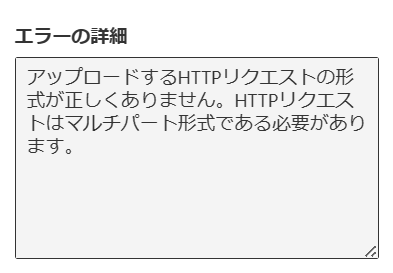
このエラーについては、丁寧にリクエスト形式を仕様にあわせていけば、ちゃんと通るようになります。私は多分50回以上リクエスト送ってやっと、うまくいきました。下図参考にして頂くとよいかもしれません。特に [ と { の違いが超大事。
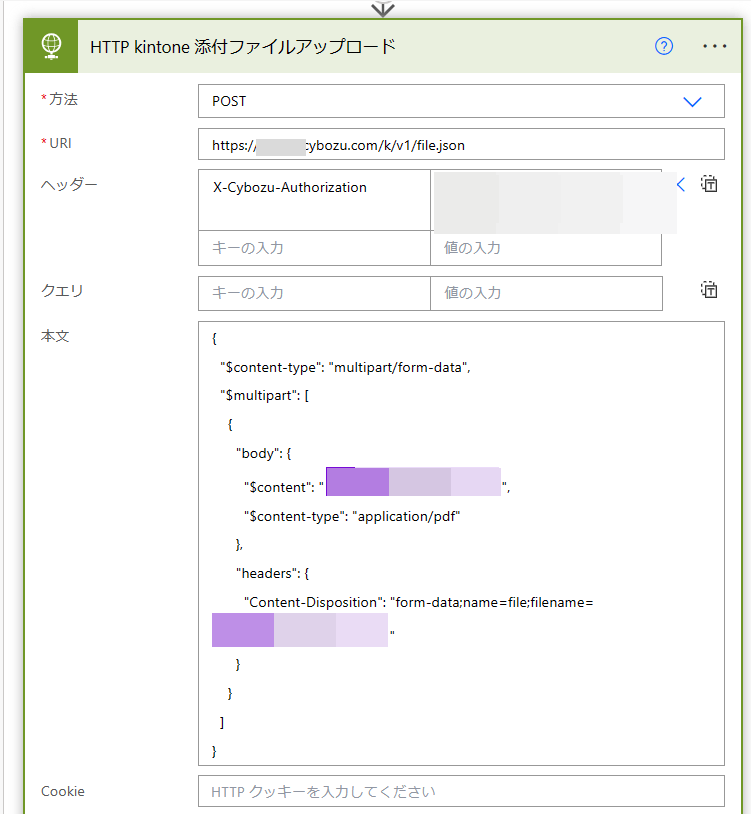
fieKeyは下図のような感じで返ってきます。

この文字列から、実際のfileKey部分だけを抽出します。

もっとスマートな方法があるかもしれませんが、私は下記のような式で抽出しました。
json(string(戻ってきた文字列))['filekey']
HTTPの出力を文字列にしてからJSONとして扱って、必要な値を取り出すみたいな感じになってると思います。
kintoneの添付ファイルレコードにfileKeyを書き込んで関連付けする
これは普通にPUTするだけ。既存の添付ファイルを保持するのめんどくさかったので、そこはロジック組み込んでいません。
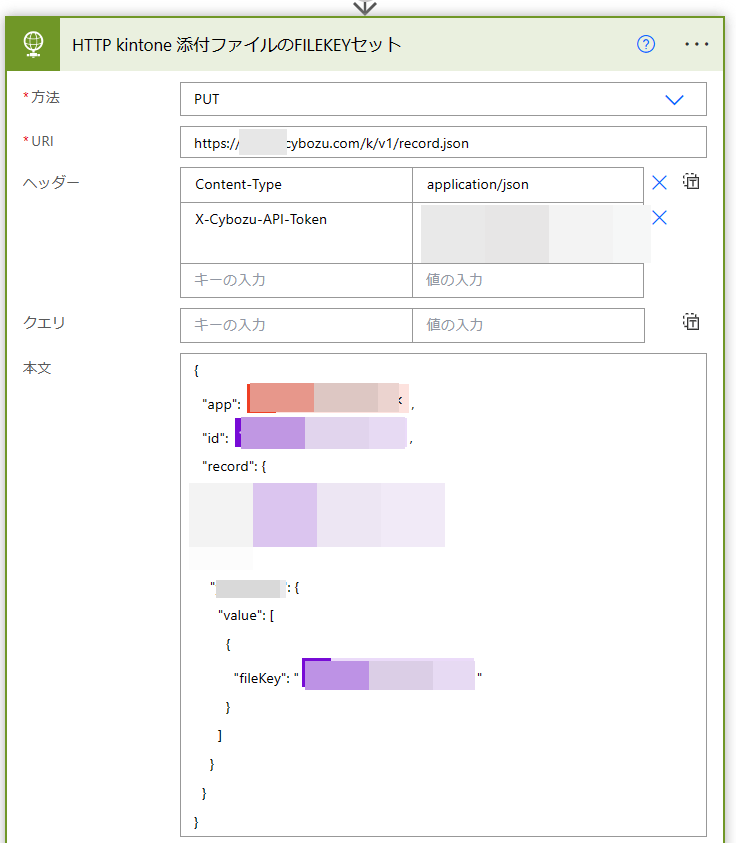
ここでfileKeyのKが小文字になってて、1時間くらいかかりました。
以上、参考になれば幸いです。
フォームからのお問い合わせはこちら kintoneスポット開発無料相談フォーム
Discussion